在win10系統使用的過程中,許多使用者難免會遇到種種問題。那麼在座的各位小夥伴知不知道win10usb啟動設定是怎麼操作的呢?下面就讓小編來告訴你吧!
1、使用快速鍵“win i”開啟“設定”,找到“更新與安全”點擊進入。
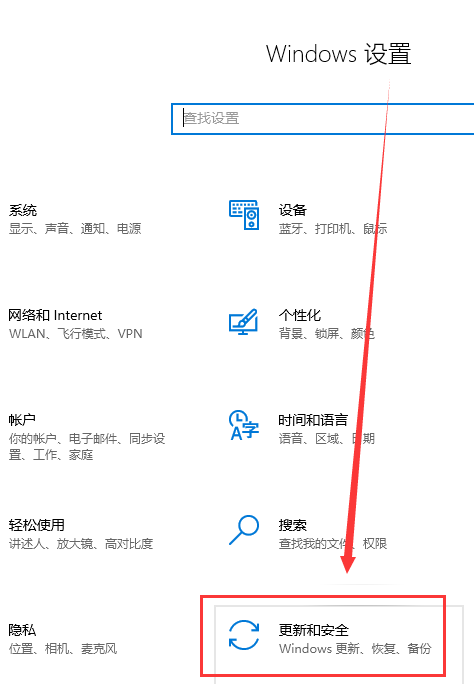
2、在開啟的介面左側,找到「恢復」點選開啟。
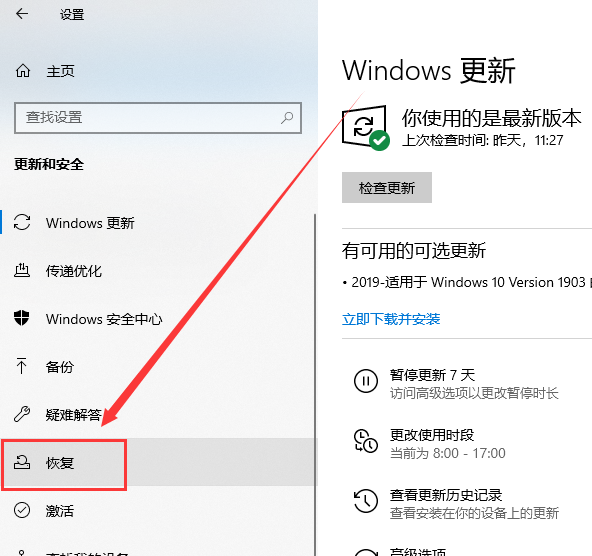
3、在恢復視窗中找到“進階啟動”下方的“立即重新啟動”,重新啟動電腦。
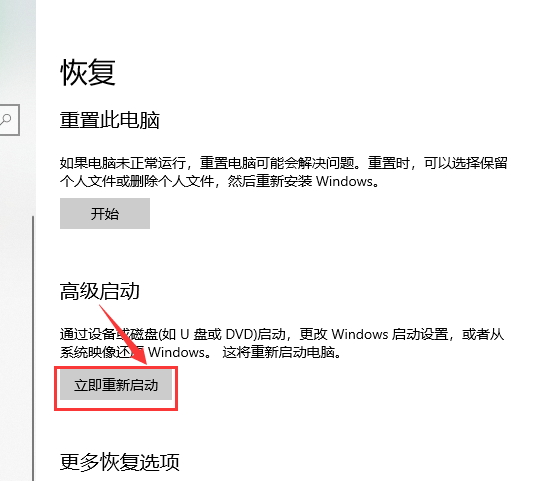
4、電腦重新啟動,進入「啟動項目選擇」頁面。可以方向鍵選擇操作選項「回車確認」。
選擇「使用設備,使用USB,網路連線或Windows恢復DVD」選項。
進入「使用裝置選項」頁面,
選擇U盤媒體相對應的名稱,電腦重啟,進入「系統安裝」程式。

如果沒有啟動成功,可以再試一次。
以上是設定win10啟動為USB設備的方法的詳細內容。更多資訊請關注PHP中文網其他相關文章!




